Hvordan endre ME4-serien 'Disk Group Scrub Interval' til 360 med UI og CLI
Summary: Disse instruksjonene er en del av innsatsen vår om å være proaktive og informere kundene om viktig forebyggende vedlikeholdspunkter om produktkvalitet. Dell har oppdaget at kunder som har kjøpt bestemte ME40xx-lagringssystemer, kan støte på for tidlig harddiskfeil forårsaket av en tidtakerinnstilling relatert til skrubbeintervallet for diskgruppe på systemet. Fremgangsmåten for å endre innstillingene til tidtakeren er skissert nedenfor. ...
Instructions
Hvordan endre ME4-serien "Disk Group Scrub Interval" til 360 med brukergrensesnitt.
-
Åpne en nettleser og angi en administrasjons-IP på plasseringslinjen
- Eksempel: https://100.98.99.98/
-
Logg på den resulterende påloggingsskjermen

-
Når du er logget inn, klikker du på "System" -fanen øverst til venstre
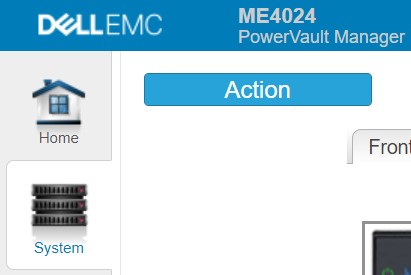
-
Klikk på den blå handlingsknappen og velg Avanserte innstillinger

-
Velg kategorien Systemverktøy i den resulterende dialogboksen

-
Endre innstillingen for "Disk Group Scrub Interval (timer):" til 360 og klikk OK

-
Et skjermbilde for behandling viser neste
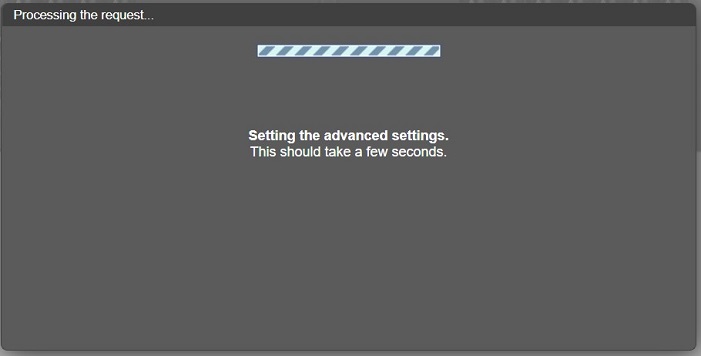
-
Når dette er fullført, klikker du på OK på skjermen som vises

-
Logge ut eller fullføre andre oppgaver
Hvordan du endrer ME4-serien "Disk Group Scrub Interval" til 360 med kommandolinjegrensesnitt (CLI)
-
SSH inn i IP-adressen til en administrasjonsport eller seriell til en kontroller ved hjelp av påloggingsinformasjon
-
Skriv inn "
show advanced-settings" for å bekrefte gjeldende innstilling av "Disk Group Background Scrub Interval»Eksempel på utdata:
# show advanced-settings Disk Group Background Scrub: Enabled Disk Group Background Scrub Interval: 168 Partner Firmware Upgrade: Enabled Utility Priority: High SMART: Enabled Dynamic Spare Configuration: Disabled Enclosure Polling Rate: 5 Host Control of Caching: Disabled Sync Cache Mode: Immediate Missing LUN Response: Illegal Request Controller Failure: Disabled Supercap Failure: Enabled CompactFlash Failure: Enabled Power Supply Failure: Disabled Fan Failure: Disabled Temperature Exceeded: Disabled Partner Notify: Disabled Auto Write Back: Enabled Inactive Drive Spin Down: Enabled Inactive Drive Spin Down Delay: 15 Disk Background Scrub: Disabled Managed Logs: Disabled Single Controller Mode: Disabled Auto Stall Recovery: Enabled Restart on CAPI Fail: Enabled Large Pools: Enabled Success: Command completed successfully. (2020-10-19 09:52:51)
-
Endre verdien til 360 med "angi avanserte innstillinger background-scrub-interval 360"
Merk: Det tar opptil ett minutt å fullføre kommandoenEksempel på utdata:
# set advanced-settings background-scrub-interval 360 Success: Command completed successfully. (2020-10-19 09:59:31)
-
Bekreft endringene med "show advanced-settings"
Eksempel på utdata:
# show advanced-settings Disk Group Background Scrub: Enabled Disk Group Background Scrub Interval: 360 Partner Firmware Upgrade: Enabled Utility Priority: High
-
Skriv inn "exit" når du er ferdig